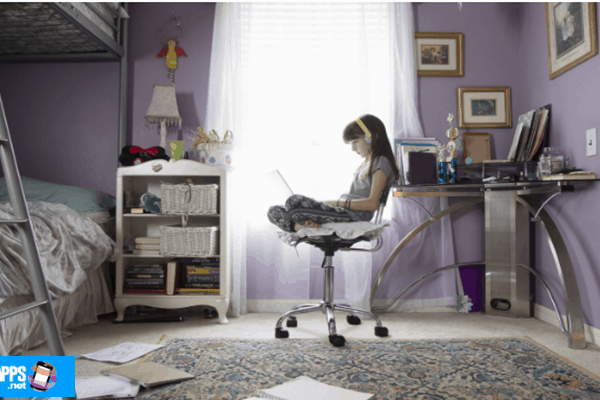Immagina di avere a che fare con un file PDF lungo centinaia di pagine e di dover trovare una parola o una frase specifica in quel documento. Sembra difficile, vero? Bene, è molto difficile cercare una parola specifica o un pezzo di testo in un file PDF.
E se stai cercando un modo come trovare una parola in un PDF, questo articolo ti aiuterà a farlo come un esperto. Oggi ti insegniamo utilizzando l’app PDFelement, lo strumento PDF più conveniente e robusto. Ecco i modi più popolari e semplici per cercare una parola in PDF.

Come trovare una parola in un PDF
Metodo 1: come cercare una parola in PDF utilizzando l’icona “Cerca”
Passaggio 1: apri il file PDF. Inizio elemento PDF e apri il file PDF desiderato contenente le parole o le frasi che stai cercando. Per aprire un file PDF, fare clic su “File”> “Apri” nella barra dei menu o fare clic sul pulsante “Apri il file” in basso a sinistra della finestra. Se disponi di un file Word in cui è possibile cercare anche una parola o una frase specifica.
Passaggio 2: cerca parole o frasi in PDF. Ora, fai clic sull’icona “Cercare” nella barra verticale di sinistra. Apparirà una finestra di ricerca. Scrivi la parola o la frase che stai cercando, seleziona preferenze come “Corrispondenza tra maiuscole e minuscole” sì “Abbina l’intera parola” e premi “Introduzione”. L’elenco di quella specifica parola apparirà sotto la barra di ricerca dove potrai selezionare e lavorare sulla frase desiderata.
Appunti:
- Abbina maiuscole e minuscole: Se selezioni questa opzione, i risultati della ricerca faranno distinzione tra maiuscole e minuscole.
- Abbina la parola intera: ad esempio, se stai cercando la parola “PER” ed è già parte di molte altre parole, come Land o Bandage, quando si seleziona “Abbina l’intera parola”, solo il “PER” come una parola separata verrà selezionata.
Passaggio 3: inserimento di parole corrispondenti specifiche. Puoi facilmente andare alla frase o alla parola che desideri. Basta fare clic sulla frase nell’elenco e si sposterà su quel pezzo di lavoro.
Quindi, questo è il modo per cercare parole chiave in PDF senza alcun problema. Passiamo ora al secondo metodo e impariamo a cercare le parole in un PDF utilizzando il metodo alternativo.
Potresti essere interessato a: Le migliori app per scansionare documenti con il tuo cellulare e convertirli in PDF
Metodo 2: come trovare parole e frasi in un PDF premendo “Ctrl + F”
Passaggio 1: Ctrl + F. Esegui PDFelement e apri il file desiderato utilizzando il menu “File” o cliccando il pulsante “Apri il file”. Una volta aperto il file, premere “Ctrl + F” e apparirà una barra dei messaggi con l’opzione “Cercare”.
Puoi digitare qualsiasi parola o frase nella barra di ricerca e cercarla nel documento. Ma se hai più specifiche, non preoccuparti, PDFelement ha molto di più per te. Vai al passaggio successivo per vedere più opzioni.
Passaggio 2: imposta le proprietà da sostituire. Se hai più specifiche, come trovare il testo in grassetto o una dimensione specifica, puoi trovarlo anche in questo passaggio.
Sul menu “Cercare”, clicca su “Sostituirlo con” e si aprirà una nuova barra degli strumenti “Proprietà”. Ora puoi impostare il tipo di carattere, la dimensione, il colore e molte altre preferenze.
Passaggio 3: trova e sostituisci. Se devi sostituire quella parola o frase specifica in una o più posizioni, puoi scrivere il nuovo testo che verrà sostituito con il vecchio testo. Come nel passaggio precedente, puoi trovare e sostituire la parola o la frase in base a varie preferenze, tra cui colore del testo, dimensione, tipo di carattere, testo sottolineato, testo in corsivo e molto altro.
Ecco come cercare una parola o una frase in un PDF e sostituirla con l’altro testo, se necessario. Ti stai chiedendo come cercare il testo in un documento scansionato? Bene, fortunatamente PDFelement è abbastanza potente da aiutarti in questo senso.
Potrebbe interessarti anche: Come convertire da PDF a Excel
Metodo 3: come trovare il testo in PDF se è scansionato
Ecco come cercare in un file PDF scansionato una parola, una frase o un insieme di parole specifici.
PPassaggio 1: converti il PDF scansionato in testo modificabile con OCR. Per trovare una parola o una frase nel file PDF scansionato, devi convertirlo in testo modificabile con OCR. Per farlo, apri il documento PDF scansionato in PDFelement.
Quando apri un file PDF scansionato in PDFelement, il programma rileva automaticamente il documento scansionato e propone di eseguire l’OCR. Pertanto, fare clic sul pulsante “Esegui OCR “ per cambiarlo nel formato modificabile.
In opzione “Immagine di testo ricercabile”, puoi cercare e leggere il testo desiderato mentre sei nell’opzione “Testo modificabile”, non solo puoi trovare il testo, ma puoi anche modificarlo e sostituirlo. Puoi anche cambiare la lingua e personalizzare le pagine se necessario.
Passaggio 2. Cerca parole nel PDF scansionato. Se stai cercando una parola specifica che viene utilizzata più di una volta nel PDF ed è distribuita in più posizioni nel file, puoi farlo facilmente. Una volta che il documento PDF scansionato è stato convertito correttamente in testo modificabile, fare clic sull’icona “Cercare” nella barra dei menu verticale sul lato sinistro e apparirà una barra di ricerca.
Ora digita la parola nella barra di ricerca e seleziona “Corrispondenza tra maiuscole e minuscole” me “Abbina l’intera parola”, se necessario. In questo modo, sarai in grado di cercare una parola in base alla distinzione tra maiuscole e minuscole, nonché una parola separata. Abbiamo già spiegato queste due caratteristiche in precedenza nel primo metodo.
Bene, speriamo che questo tutorial ti sia stato utile. Ti invitiamo a navigare nel nostro sito Web esplorando altri tutorial e articoli come questo.